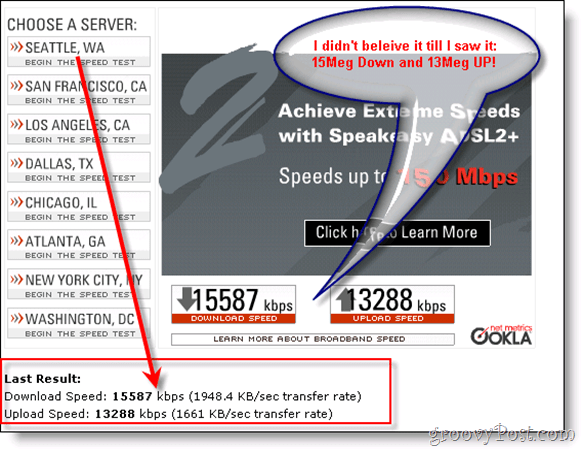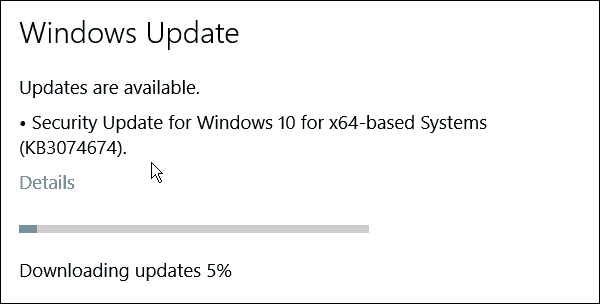Instagram Makaraları: Pazarlamacıların Bilmesi Gerekenler: Sosyal Medya Denetçisi
Instagram Instagram Reels / / September 25, 2020
Instagram'da ilgi çekici kısa biçimli video oluşturmak ister misiniz? Instagram Makaralarını duydunuz mu?
Bu makalede Instagram Makaralarının ne olduğunu keşfedecek, Instagram'da nasıl bir makara oluşturacağınızı öğrenecek ve Instagram Makaralarını iş için nasıl kullanacağınızı keşfedeceksiniz.
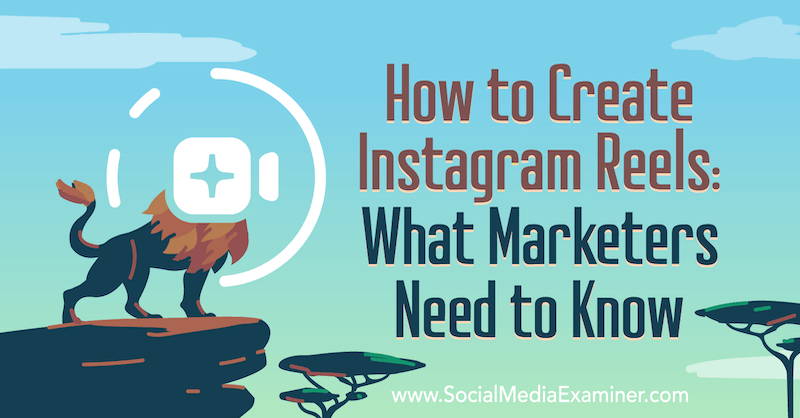
Instagram Makaralarının nasıl yapılacağını öğrenmek için, takip etmesi kolay bir adım atmak için aşağıdaki makaleyi okuyun veya bu videoyu izleyin:
Instagram Makaraları Nedir?
Instagram Reels, Ağustos 2020'de kullanıcıların çoğuna sunuldu. Bu özellik, TikTok'un popülaritesine bir yanıt olarak ve Instagram platformunda benzer içerik oluşturmanın bir yolu olarak lanse ediliyor.
IGTV'nin aksine Instagram, Makaraların etkili olması ve düzenli olarak kullanılması için özelliğin mevcut Instagram arayüzüne yerleştirilmesi gerektiğini fark etti. Bu şekilde, Makaralar şuna çok benzer: Instagram Hikayeleri—Ve Reels kamerasına aynı Hikayeler kamerasından erişebilirsiniz.
Makaralarla ilgili bazı önemli noktalar şunlardır:
- Tam 9:16 dikey modda kısa biçimli video içerikleridir.
- 3–15 saniye uzunluğunda olabilirler.
- Doğrudan Reels kamerasında filme alınabilir ve / veya kamera rulonuzdan mobil cihazınıza yüklenebilir.
- Bir tam çekim veya birbirine dikilmiş bir dizi çekim olarak filme alınabilir.
- Yalnızca mobil cihazlardır. Yalnızca mobil cihazlara yüklenebilirler.
Farkında olmasanız bile, muhtemelen Instagram'da makaraları görmüşsünüzdür. Mikrolar, profilinizdeki Makaralar galerisine ek olarak Hikayelere veya feed'e yüklenebilir ve hatta Keşfet sayfasında görünebilirler. Hemen hemen her yerdeler!
Bir Instagram Reels videosunu, feed'inizde gezinirken videonun sol alt köşesindeki simgeden veya birinin Instagram profiline bakarken sağ üst köşedeki simgeden tanıyacaksınız. Takip ettiğiniz biri bir video yüklediyse, ilerledikçe bu videoyu ana sayfa özet akışınızda görürsünüz.
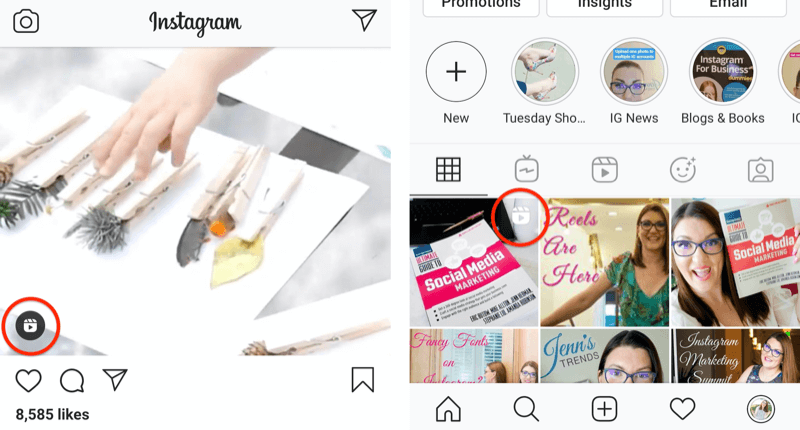
Profillerine giderek bir hesabın makaralarını da görebilirsiniz. Feed'lerine bir Reels videosu yükledilerse, diğer yayınlar gibi profillerindeki ızgarada kapak resmini görürsünüz. Ek olarak, profillerindeki Mikrolar sekmesi, feed'lerinde paylaşmadıkları da dahil olmak üzere yükledikleri tüm makaraları gösterir.
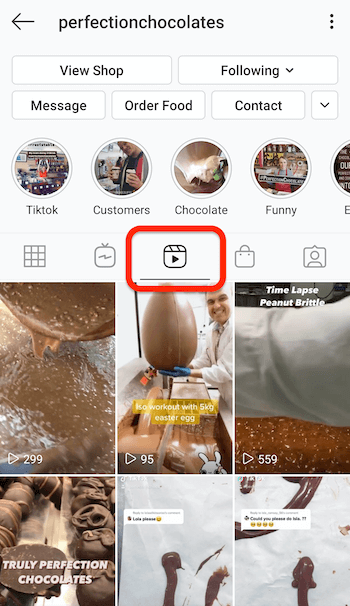
Ayrıca Instagram'daki Keşfet sayfasında diğer hesaplardaki makaraları da keşfedebilirsiniz. Keşfedin sayfasının üst kısmında sizin için seçilen büyük bir Mikro video gösterilir. Keşfedin feed'inde gezinirken dikey videolar olarak serpiştirilmiş ve Mikrolar olarak etiketlenmiş daha fazla Mikro videosu göreceksiniz.
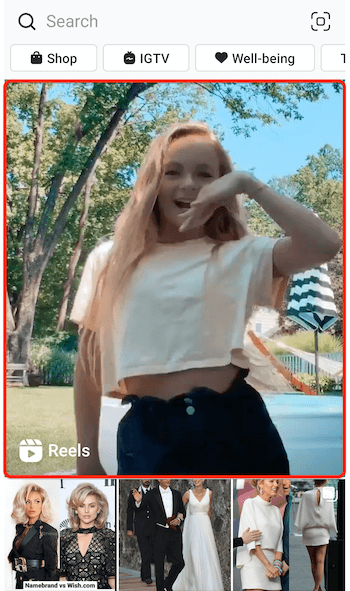
Keşfedin akışından veya ana sayfa akışınızdan bir video görüntüledikten sonra, Mikrolar içindeki daha fazla video arasında gezinmek ve diğer içerik oluşturuculardan eğlenceli yeni içerikler bulmak için yukarı kaydırabilirsiniz.
İşletmelerin Instagram Makaraları İçin Kullanım Alanları
Artık Instagram Makaralarının ne olduğunu bildiğinize göre, bu özelliği markanız veya işletmeniz için nasıl kullanacağınızı merak ediyor olabilirsiniz.
Tüm makaraların (veya bu konudaki TikTok videolarının) sadece dans veya müzik olmadığına dikkat çekmek gerekir. Aslında, işletme hesaplarında müzik seçeneği olmadığından, büyük olasılıkla bu videoları kullanmanın başka yollarını bulmanız gerekecek.
Sektörünüzdeki ürünler veya ipuçları için öğreticiler veya adım adım videolar yaparsanız, kesinlikle Mikrolar için benzer tarzda videolar oluşturabilirsiniz. Şirketinizin ne yaptığını göstermek için hızlı bir şekilde kamera arkası görüntüleri veya personel ile tanışma videoları hazırlayabilirsiniz.

Moda endüstrisindeyseniz, kıyafet kombinasyonlarını ve stillerini sergilemek için pek çok eğlenceli fikir var.
Bir sahnenin bitip bir sonrakine atladığı hareketli videoları durdurmak gerçekten popülerdir. Montaj gerektiren bir ürününüz varsa, ürünü baştan sona oluşturmanın ilerleyişini gösteren eğlenceli bir video oluşturabilirsiniz.
Makaraları izleyen çoğu insanın bir altyazıyı, özellikle de uzun olanı okumayacağını belirtmek gerekir. Yayınınızda bir harekete geçirme ifadesi (CTA) veya vurgulamak için önemli bir nokta varsa, izleyicinin görmesi ve duyması için videonun seste ve herhangi bir metin yer paylaşımında yer aldığından emin olun.

# 1: Bir Instagram Reel Oluşturun
Makaralar oluşturmaya başlamadan önce, Keşfet sayfasındaki Makaralar beslemesinde gezinmenizi ve sevdiğiniz diğer hesapların veya markaların makaralarına bakmanızı öneririm. Neyin işe yaradığını, neyi sevdiğinizi ve yaratmanız için size neyin ilham verdiğini hissedin.
Kendi makaralarınızı oluşturmaya başlamaya hazır olduğunuzda bilmeniz gerekenler burada.
Reels kamerasına orijinal Hikayeler kamerasından erişirsiniz. Oraya, Instagram ana sayfanızdan (profilinizden değil) kaydırarak ulaşabilirsiniz. Ekranın altında üç seçenek göreceksiniz: Canlı, Öykü ve Makaralar. Kamerayı açmak için Makaralara gidin.
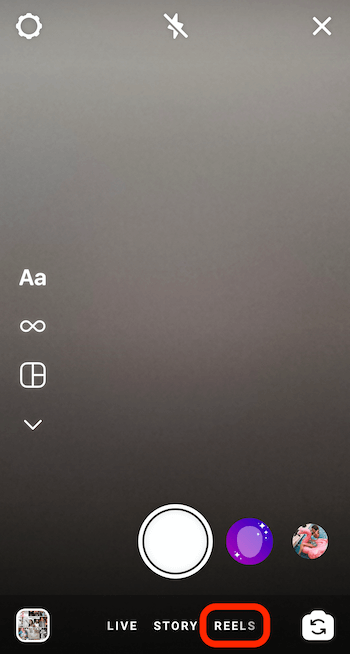
Reels kamerası açıldığında, ekranın sol tarafında gezinme araçlarını göreceksiniz. Sol üstte, Instagram Hikayelerinizle aynı ayarları koruyan Ayarlar dişli simgesi bulunur. Ekranın ortasındaki simgeler videolarınızı çekmek ve düzenlemek içindir.
Kliplerinize yaratıcı efektler eklemek istiyorsanız, bunları kaydetmeden önce seçmelisiniz. Bir makarayı kaydettikten sonra geri dönüp bu özellikler için klip ekleyemez veya düzenleyemezsiniz.
Instagram iş profilleri ekranın sol kenarında şu üç özelliğe erişebilecek:
- Hız: Daha hızlı veya daha yavaş kayıt hızları seçmek için Hız üzerine dokunun.
- Etkileri: Efektler'e dokunun ve deklanşör düğmesinin bulunduğu alt kısımdaki filtre seçenekleri arasında gezinin. Sağlanan efektlerde doğru seçeneği bulamazsanız, kaydırmanın sonunda efektlere göz atma seçeneği vardır.
- Zamanlayıcı: Ellerinizi kullanmadan kayıt yapabilmek için kayıt için bir zamanlayıcı ayarlamak üzere saat simgesine dokunun.
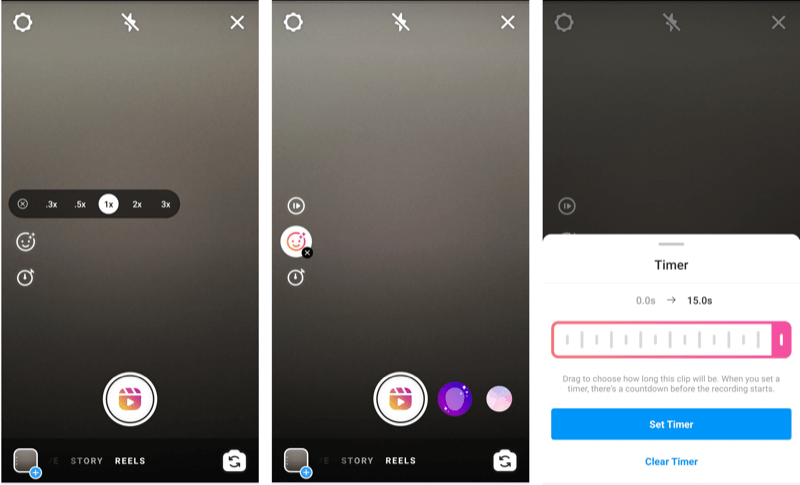
Instagram kişisel ve yaratıcı profilleri Aynı üç özelliğin yanı sıra, Makaralardaki ses (veya müzik) özelliğine erişebilecek. Videonuzda kullanmak için önerilen ses klipleri, popüler müzikler veya türler arasında arama yapabilirsiniz.
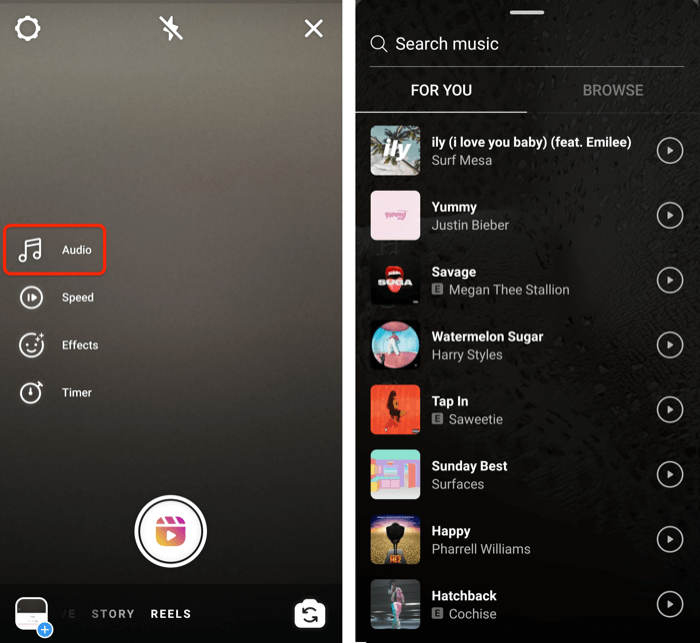
Efektlerinizi seçtikten sonra sıra bir Instagram Reels klibi kaydetmeye gelir. Kayıt yapmak için ekranın altındaki büyük deklanşör düğmesini basılı tutun.
Toplamda 15 saniyeye kadar birden fazla klip kaydedebilirsiniz. Kayıt yaparken, 15 saniyeye yaklaştığınızda ekranın üst kısmında (soldan sağa) hareket eden bir ilerleme çubuğu göreceksiniz. Klibinizi kaydettikten sonra, ilerleme çubuğu videonuzun toplam uzunluğunu ve o ana kadar kaydetmiş olduğunuz klip sayısını gösterecektir.
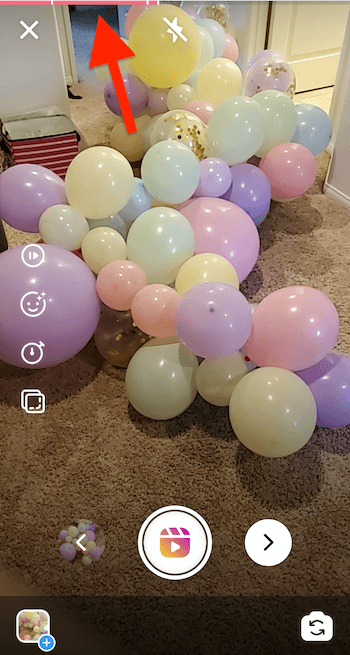
Klibinizi çektikten sonra, deklanşör düğmesinin her iki yanında iki ok göreceksiniz. Sola bakan ok, yeni filme aldığınız klibin tekrarıdır.
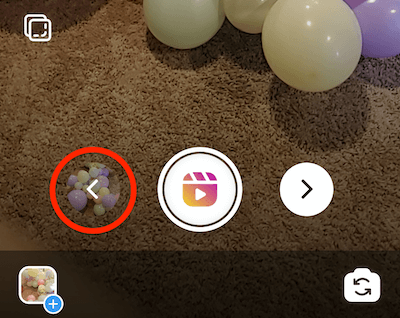
Sola bakan oka dokunursanız, klibi kırpabilir veya silebilirsiniz.
Klibi kırpmak için makas simgesine dokunun. Sonraki ekranda klip için bir zaman çizelgesi göreceksiniz. Videonun başlamasını / durmasını istediğiniz yeri işaretlemek için klibin başlangıç ve bitiş çubuklarını sürükleyin. İşiniz bittiğinde sağ üst köşedeki Kırp seçeneğine dokunun.

Klibi atmak istiyorsanız, çöp kutusu simgesine dokunun ve klibi atmak için seçiminizi onaylayın. Reels kamerasına dönmek için sağı gösteren oka dokunun.
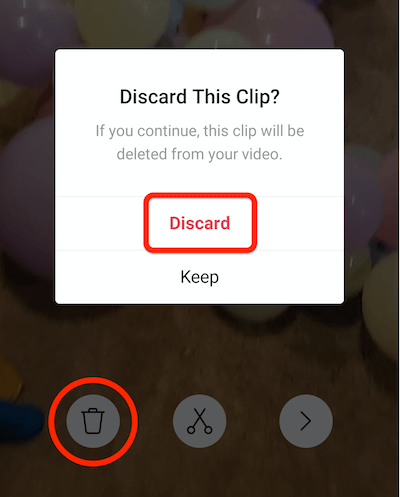
Makaralar kamerasıyla çekim yapmanın yanı sıra, film rulonuzdan videolar da yükleyebilirsiniz. Platform yalnızca videoları desteklediği için resim yükleyemezsiniz.
YouTube Pazarlama Eğitimi Alın - Çevrimiçi!

YouTube ile etkileşiminizi ve satışlarınızı artırmak mı istiyorsunuz? Ardından, kanıtlanmış stratejilerini paylaşan en büyük ve en iyi YouTube pazarlama uzmanları toplantısına katılın. Şunlara odaklanan adım adım canlı talimat alacaksınız YouTube stratejisi, video oluşturma ve YouTube reklamları. Kanıtlanmış sonuçlar elde eden stratejileri uygularken, şirketiniz ve müşterileriniz için YouTube pazarlama kahramanı olun. Bu, Social Media Examiner'daki arkadaşlarınızdan canlı bir çevrimiçi eğitim etkinliğidir.
AYRINTILAR İÇİN TIKLAYINIZ - 22 EYLÜL SATIŞI SONA ERİYOR!Film rulonuza erişmek için, ekranın sol alt köşesindeki en son film rulosu öğenizi gösteren küçük kareye dokunun. Film rulonuzda istediğiniz videoya gidin ve onu Makaralara aktarmak için seçin.
15 saniyeden uzun bir videoyu veya mevcut Makaralar videonuzda kalan süreyi içe aktarırsanız, içe aktarılan video izin verilen süreye kırpılır. Videonun yüklenecek bölümünü seçin ve ardından bunu Mikro oluşturmanıza eklemek için sağ üst köşedeki Yükle'ye dokunun.
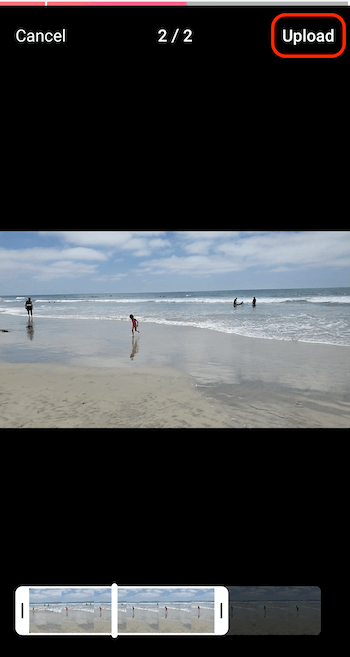
Instagram Reels videonuz için başka bir klip çekmek istiyorsanız, sonraki klibinizi çekmek için yukarıdaki adımları tekrarlayarak deklanşör düğmesine dokunup basılı tutun. Bir sonraki klibe aynı müziği veya efektleri eklemek istiyorsanız, bunları filme almaya başlamadan önce seçmeniz gerektiğini unutmayın.
Çekiminizi son çektiğinizle aynı hizaya getirmek için ekranın sol tarafındaki Hizalama aracını (iki kareli simge) kullanın. Bu, son klibinizin son karesinin yarı saydam bir kopyasını oluşturur, böylece yeni klibi hizalayabilir ve klipler arasında daha sorunsuz bir geçiş oluşturabilirsiniz.

Videonuzun tamamından memnun olduğunuzda, makaranızı oluşturmanın bir sonraki aşamasına geçmek için deklanşör düğmesinin yanındaki sağa bakan oka dokunun.
Artık Reels kamerasının üst kısmındaki simgeleri kullanarak çıkartmalar, metin ve karalamalar klibe, tıpkı Instagram Hikayelerinde alışkın olduğunuz gibi. Üst araç çubuğundaki aşağı bakan oka dokunmak, video klibi film rulonuza kaydetmenizi sağlar.
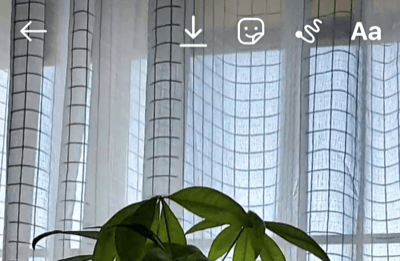
# 2: Makaraların İçeriğini Instagram Makaralarına, Beslemenize ve Hikayelere Gönderin
Makaranızı oluşturmayı tamamladığınızda, videonuzun kare kare oynatıcısının yanındaki ekranın alt kısmındaki sağı gösteren oka dokunun. Videonuzu Mikrolarla, feed'inizle ve / veya Hikayelerle paylaşmak üzere biçimlendirmek için Paylaş ekranına yönlendirilirsiniz. Bu ekranın üst kısmında iki sekme göreceksiniz: Makaralar ve Hikayeler.
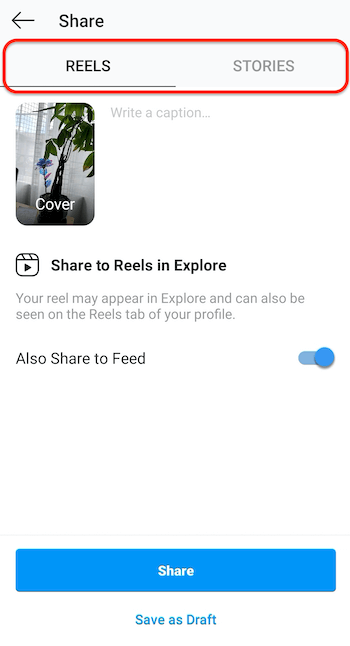
Önemli: Hikayeniz için bir makara paylaşmak istiyorsanız, önce hikayenle paylaş Bu Paylaş ekranından. Bunu feed'inizle veya Makaralarınızla paylaştıktan veya videoyu taslak olarak kaydettiğinizde artık Hikayelerinizle paylaşma seçeneğiniz olmayacak.
Hikayelerinizle bir Instagram Reels videosunu paylaşmak için, Paylaş ekranındaki Hikayeler sekmesine ve Hikayeniz'in yanındaki Paylaş düğmesine dokunun. Ayrıca bunu Yakın Arkadaşlar listenizde veya bir kişiye veya gruba doğrudan mesaj olarak da paylaşabilirsiniz.
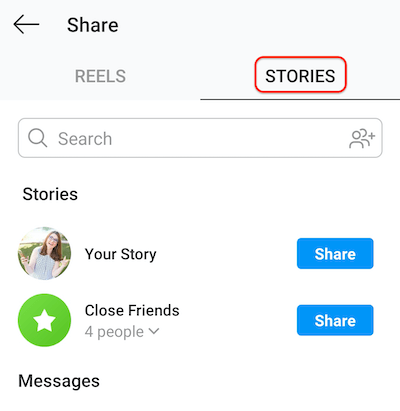
Makarayı hikayenizle paylaşmak için Paylaş düğmesine dokunduğunuzda, video olduğu gibi yüklenir. Gönderiye çıkartma, etiket veya başka bir şey ekleyemezsiniz.
Feed'inize ve / veya Mikro galerinize yüklemek üzere videoyu düzenlemek ve biçimlendirmek için Mikrolar sekmesine dokunun. Videonun kapak resmini düzenlemek için "Kapak" yazan küçük resme dokunun. Seçilen kapak resmi, ekranın ortasındaki büyük resimdir.
Kapak resminiz olarak ideal video karesini seçmek için parmağınızı ekranın alt kısmındaki video oynatıcı üzerinde sürükleyin. Ekrandaki kapak resmi, yeni bir çerçeve seçtiğinizde güncellenecektir. Bitirdiğinizde Bitti'ye dokunun.
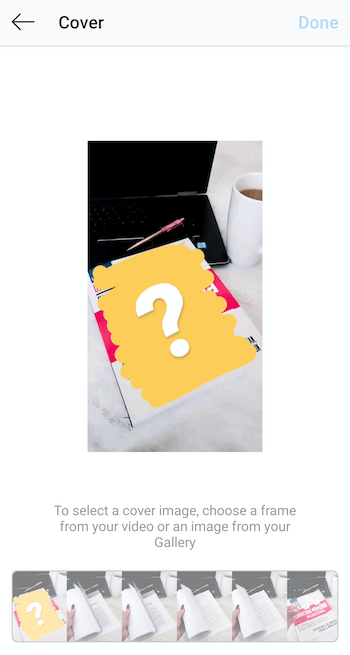
Şimdi videonuza bir başlık ekleyin. Instagram'da normal bir yayın gönderisinde yaptığınız gibi 2.200 karakter ve 30 hashtag kullanabilirsiniz.
Uyarı: 2.200 karakteri veya 30 hashtag sınırını aşarsanız, videonuz altyazıyla birlikte gönderilmez. Bu sınırları aşmadığınızdan emin olun. Her ihtimale karşı videoyu göndermeden önce başlığınızı kopyalamak isteyebilirsiniz.
Yayınınız yüklenmeye hazır olduğunda, nerede paylaşacağınızı seçebilirsiniz. Otomatik olarak Instagram profilinizde görünen yeni Makaralar galerisine / sekmesine gidecektir. Ayrıca, takipçilerinizin feed'lerinde ne zaman gezdiklerini görmeleri için bunu feed'inizle paylaşabilirsiniz. Videoyu feed'inizle paylaşmak istemiyorsanız, bu seçeneğin kaydırıcısına hafifçe vurun, böylece yalnızca Mikrolar sekmenize yüklenecektir.
Yayını genel olarak paylaşmaya hazır değilseniz ancak daha sonrası için kaydetmek istiyorsanız, ekranın altındaki Taslak Olarak Kaydet seçeneğine dokunun. Bu, video dosyasını olduğu gibi kaydedecektir. Daha sonra geri dönüp daha fazla klip ekleyebilir, başlığınızı güncelleyebilir ve daha sonraki bir tarihte bu şekilde devam edebilirsiniz.
Kaydedilmiş taslaklarınıza erişmek için Instagram profilinize gidin ve gönderi ızgaranızın hemen üzerindeki Instagram Reels simgesine dokunun. Taslaklar için bir yer tutucu göreceksiniz. Kaydedilmiş taslaklarınıza erişmek ve düzenlenecek videoyu seçmek için buna dokunun. Yukarıda belirtilen adımları kullanarak düzenlemeye devam edin.
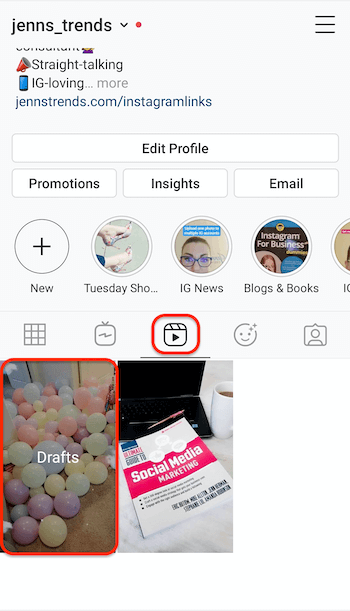
# 3: Bir Instagram Reel Videosunu Silin veya Izgaranızdan Kaldırın
Profilinize en az bir Instagram Reels videosu yükledikten sonra, videolara erişmek için profilinizdeki Reels simgesine dokunabilirsiniz. Kronolojik olarak görüntülenirler ve her videonun izlenme sayıları kapak resminde gösterilir. İzlenme sayıları, hesabınıza veya Mikro videolarına bakan herkes tarafından görülebilir.
Videonuzun altındaki beğen / yorum / paylaş simgelerinin yanındaki üç nokta düğmesine dokunursanız (tam video oynatıcı modunda), o video için ek işlevlere erişebilirsiniz. Buradan şunları yapabilirsiniz:
- Videoyu Makaralar sekmenizden silin.
- Videoyu tablonuzdan kaldırın (ancak onu Makaralar sekmesinde bırakın).
- Başkalarıyla paylaşmak için video URL'sini alın / kopyalayın.
- Video URL'sini başka bir platforma veya teslim seçeneğine (e-posta gibi) paylaşın.
- Videoyu mobil cihazınıza kaydedin.
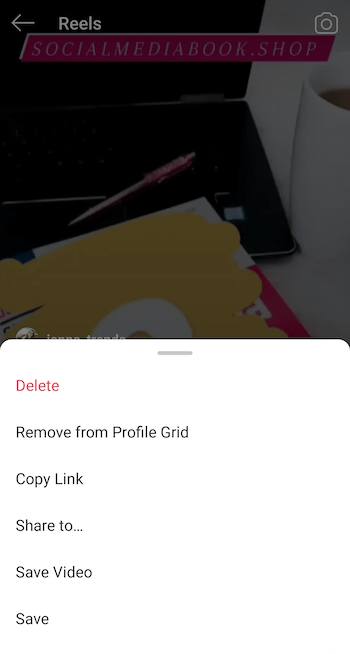
Instagram Makaralarının Sınırlamaları
Her yeni özellikte olduğu gibi, şu anda Instagram Makaralarını kullanmak için önemli sayıda sınırlama vardır. TikTok'a aşinaysanız, birçok TikTok özellikleri Makaralarda kullanılamaz. Instagram Hikayelerini kullanmaya alışkın olsanız bile, Mikroların bazı temel işlevlerden yoksun olduğunu hissedeceksiniz.
Yukarıda listelenen uyarılara ve önerilere ek olarak, dikkat etmeniz gereken diğer sınırlamalar şunlardır:
- Makarayı görüntülerken ilerleme çubuğu yoktur, bu nedenle ne kadar uzun olduğunu bilemezsiniz (ancak en fazla 15 saniyede bu çok büyük bir sorun değildir).
- Bir makarayı izlerken duraklatabilirsiniz ancak geri veya ileri saramazsınız. Videonun oynamasına izin vermelisiniz, ardından tekrar dönecektir.
- Oluşturduğunuz bir video için, altyazıyı yükledikten sonra düzenleyemezsiniz. Bir yazım hatası yaptıysanız veya düzenlemeniz gerekiyorsa, bu inanılmaz derecede sinir bozucu. Bu durumda, değişikliklerinizi yaptıktan sonra videoyu silmeniz ve yeniden yüklemeniz (videoyu kaydettiğinizi varsayarak) gerekir.
- Herhangi bir makaranın altyazısı videoda bulunur ancak önizleme yalnızca bir metin satırı gösterir. İzleyicilerin, altyazının tamamını okumak ve kaydırmak için satırın sonundaki Daha Fazla'ya dokunması gerekir. Bu, uzun altyazılar veya CTA'lar için ideal değildir.
- Instagram Makaraları için kullanılabilecek Analizler yoktur. Video küçük resmi size toplam görüntüleme sayılarını gösterir ancak beğeniler, yorumlar, tıklamalar, takipçiler veya diğer ölçümler için veri yoktur. Ve profilinizdeki Analizler sekmesi şu anda makaranız hakkında herhangi bir ayrıntı listelemiyor. Bununla birlikte, gönderi yayınınıza yüklenmişse, bu erişim, hesabınızın hafta boyunca genel erişimi olarak sayılır.
Sonuç
Instagram Reels çok bekleniyordu ve birçok marka bu platformdan yararlanmanın yollarını arıyor. Pek çok kişi TikTok videolarını Makaralara dönüştürürken, gerçekten öne çıkmak istiyorsanız, marka sesiniz ve tarzınız kapsamında çalışan Makaralar için benzersiz içerik oluşturmaya odaklanın.
Kendinizi marka içeriğinizi oluşturmaya fazla adamadan önce, içerik oluşturmayı test ettiğinizden ve Mikroların sınırlamalarına alıştığınızdan emin olun. Videoları filme alma, düzenleme ve yükleme sürecini anladıktan sonra eğlenin!
Ne düşünüyorsun? Henüz hiç Reels videosu oluşturdunuz mu? Bunu okuduktan sonra deneyecek misin? Lütfen düşüncelerinizi veya ipuçlarınızı aşağıdaki yorumlarda paylaşın.
Instagram videosuyla ilgili daha fazla makale:
- Instagram videosunu iş için kullanmanın yedi yolunu keşfedin.
- Yaratıcı Instagram Hikayeleri videosunu düzenlemek ve üretmek için uygulamaları keşfedin.
- Markanızın görünürlüğünü yeni bir Instagram kitlesiyle büyütmek için IGTV'yi kullanmanın altı yolunu bulun.